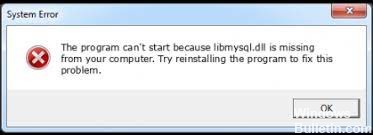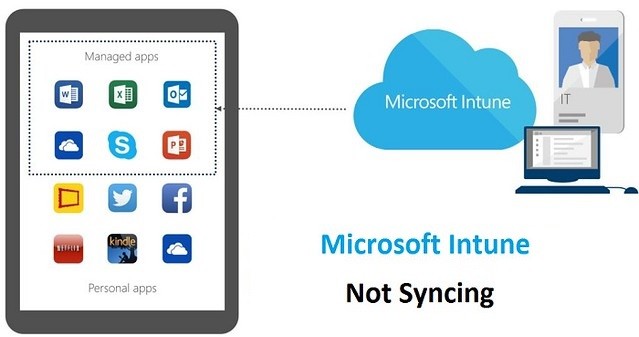Windows 0 PC'de Windows Update Hata Kodu 80070437x10 ile İlgili Sorunları Giderme

Windows 0/80070437'a yükseltme yaparken Windows Update 11x10 hatasıyla karşılaştıysanız, bu makale bu hatayı düzeltmeniz için faydalı olabilir. Bilgisayarınızda bu hata oluşursa, Güncelleme Durumu altında aşağıdaki mesajı göreceksiniz:
Güncellemeleri yüklerken bir sorun oluştu, ancak daha sonra tekrar deneyeceğiz. Bu mesajı görmeye devam ederseniz ve çevrimiçi görünmek veya desteğe başvurmak istiyorsanız yardımcı olabilir: (0x80070437)
Windows Update hata kodu 0x80070437'ye neden olan nedir?

- Yeterli disk alanı yok: Windows sürücüsü (varsayılan C sürücüsü), Windows güncellemelerini yüklemek için yeterli alana sahip olmayabilir ve sonunda bu hataya neden olabilir.
- Yetersiz İnternet bağlantısı: Açıkçası, aktif bir İnternet bağlantısı (iyi bant genişliği) olmadan Windows güncellemelerini indirip yükleyemezsiniz. Mevcut bir bağlantıya rağmen sınırlı İnternet erişimi de bu hataya neden olabilir.
- Arka plan programları: Bilgisayarınızı başlattığınızda, virüsten koruma yazılımı, temel sistem işlemleri ve daha önce yüklenmiş diğer yazılımlar gibi çeşitli uygulamalar arka planda otomatik olarak çalışır.
- Yanlışlıkla kapatma: Bilgisayarınızı yanlışlıkla kapatırsanız veya yeniden başlatırsanız Windows güncelleme hataları oluşabilir.
- Harici donanım aygıtları: Kulaklıklar, yazıcılar, tarayıcılar, USB sürücüler, hoparlörler vb. gibi kullanılmayan harici donanım aygıtları hataya neden olabilir.
Windows Update hata kodu 0x80070437 nasıl çözülür?

Windows Update sorun gidericisini başlatın
- Windows simgesine tıklayın ve Ayarlar'ı seçin.
- Güncelleme ve güvenlik kategorisini seçin.
- Sorun Giderme alt menüsünü seçin.
- Sağ tarafta, Gelişmiş Sorun Giderme bağlantısını tıklayın.
- Windows Update'i genişletin ve tıklayın Sorun Gidericiyi Çalıştır.
- Ekrandaki yönergeleri izleyin.
- Bir düzeltme varsa, Bu düzeltmeyi uygula'yı tıklayın.
- Bu adımları uyguladıktan sonra bilgisayarınızı yeniden başlatın ve ardından Windows'u güncelleyip güncelleyemediğinizi kontrol edin.
Windows 10, güncellemeyle ilgili sorunları tespit etmenize ve düzeltmenize yardımcı olan Windows Update Sorun Giderici adlı yerleşik bir uygulamaya sahiptir. Cihazınızda böyle bir sorun yaşıyorsanız bu aracı kullanmalısınız.